Word书签怎么同步更新不同段落的文字 word中书签内容更换
![]() admin2023-06-22【电脑办公】浏览:214
admin2023-06-22【电脑办公】浏览:214
Word中的书签很常用,可以实现不同段落的文字同步更新,下面我们就来看看详细的教程。
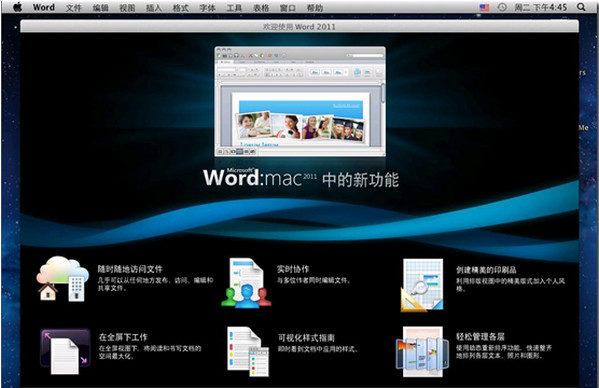
office Word 2016 for Mac V16.9多语中文版 苹果电脑版
类型:办公软件大小:1.03GB语言:多国语言时间:2018-01-20查看详情1、建立Word文档,录入文字。

2、选择其中一个段落,点击“插入”—“书签”。

3、在打开的窗口中,输入书签名字,点击“添加”。这段文字就插入了书签。

4、光标置于适当的位置,点击“引用”—“交叉引用”。
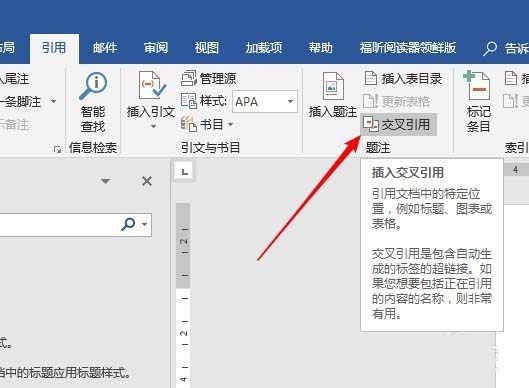
5、在打开的窗口中,“引用类型”选择“书签”,“引用内容”选择“书签文字”,“引用哪一个书签”点选刚才插入的书签。

6、点击“插入”后,可以看到,之前选中插入标签的那段文字以域的形式被插入到了光标处。

7、这样,当插入标签的段落文字发生改变,那么交叉引用的文字上点击右键“更新域”,也能实现同时变化。

以上就是word书签的使用技巧,希望大家喜欢,请继续关注脚本之家。
相关推荐:
Word2016怎么制作漂亮的柱形图图表?
word2016文件怎么自动生成附图清单?
Word2016怎么旋转图片?Word2016翻转图片教程
10,000 前的相关文章推荐
- win101909和2004哪个好详细 win101090好还是2004好
- steam错误代码324解决方法
- Word2019多张图片怎么批量居中显示 word多图片自动排列
- win101909玩游戏掉帧严重解决方法 win10玩游戏掉帧严重怎么解决
- 腾讯视频客服在哪里找 腾讯视频客服在哪里找?
- WPS版方方格子Excel工具箱插件和VSTO环境包安装教程(附下载)
- win101909版本即将终止服务解决方法 windows1909停止服务
- qq邮箱在qq里面哪里找 在qq里qq邮箱在哪里找
- Word2019文字下方怎么添加虚线 word文字下面加虚线
- win101909版本更新失败解决方法 win101809更新失败

热评文章
企业微信分屏老师能看到吗 企业微信切屏老师能看见吗
excel如何批量输入求和公式 excel批量输入求
罗技驱动win7能用吗 罗技鼠标支持win7系统吗
打印机驱动卸载干净教程 打印机驱动怎样卸载干净
显卡驱动更新小技巧,让你的电脑运行更稳定
手机系统声音不起眼,但很重要 手机系统声音有的,但